-
 Svyazist,
Svyazist,
- 1541
Лазерный гравёр 500mW


|
|
Заказ был сделан 2 апреля и 27 апреля курьер доставил мне вот такую коробку:
В коробке гравёр упакован очень надёжно:

В комплект к граверу входит рассказ на английском языке о пользователе Мануэле:
Картонки и фанерки для пробы, флешка с программным обеспечением ёмкостью 128 мегабайт (!) и шнур USB – microUSB для подключения гравёра к компьютеру:

Блок питания:

Переходника под наши розетки в комплекте нет.
Защитные очки:

Без них смотреть на лазерный луч – не рекомендуется. (После снятия очков, весь мир вокруг на некоторое время становится розовым ))) )
И лазер, который требуется установить в гравёр с помощью прилагаемых винтов и отвёртки, причём требуется только два винта:

Какие-либо маркировки на лазере – отсутствуют:


После установки какого-либо предмета для гравировки, этим кольцом требуется выполнить фокусировку лазерного луча, чтобы получить точку возможно меньшего размера.
И перед тем, как я перейду непосредственно к гравёру, его краткие характеристики со страницы магазина:
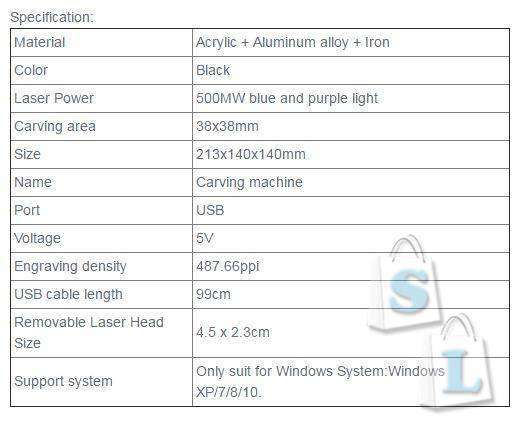

На столе гравёра лежит картонка с выгравированным (выжженным) тестовым рисунком:

Вытяжной вентилятор:

При работе гравёра он включается и вытягивает дым из зоны работы лазера, что бы дым не расфокусировал лазерный луч.
Место крепления лазера сделано традиционно для подобных устройств, из лазерного привода:

Благодаря такому размещению лазера в гравёр можно устанавливать высокие предметы, которые не поместились бы при традиционном расположении лазера на задней стенке в других гравёрах.
Разъём micro USB и разъём подключения блока питания:

Кнопки автономного управления гравёром:

Гравёр запоминает последний напечатанный рисунок, и при помощи этих кнопок можно выполнить включение и точное позиционирование рисунка не подключая гравёр к компьютеру. Впрочем, этими кнопками можно пользоваться и при подключении к компьютеру, где их дублируют софтовые кнопки в программном обеспечении.
Вид снизу:

Что бы посмотреть устройство привода столика гравёра, требуется оторвать приклеенный столик:


Теперь можно открутить и снять крышку:

Тоже традиционный лазерный привод.

Прикручиваем лазер на его место:

Закрепляем на столике резинками картонку, подключаем блок питания, фокусируем лазерный луч и кнопками на корпусе гравёра запускаем гравировку тестовой картинки:

Тем временем вставляем флешку с ПО в компьютер:
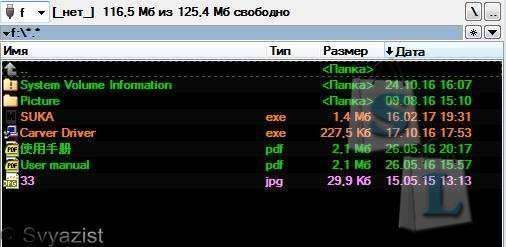
И устанавливаем драйвер гравёра – «Carver Driver», после чего подключаем гравёр к компьютеру.
Копируем на компьютер программу управления гравёром с милым названием «SUKA». Программа не требует установки. И запускаем её:
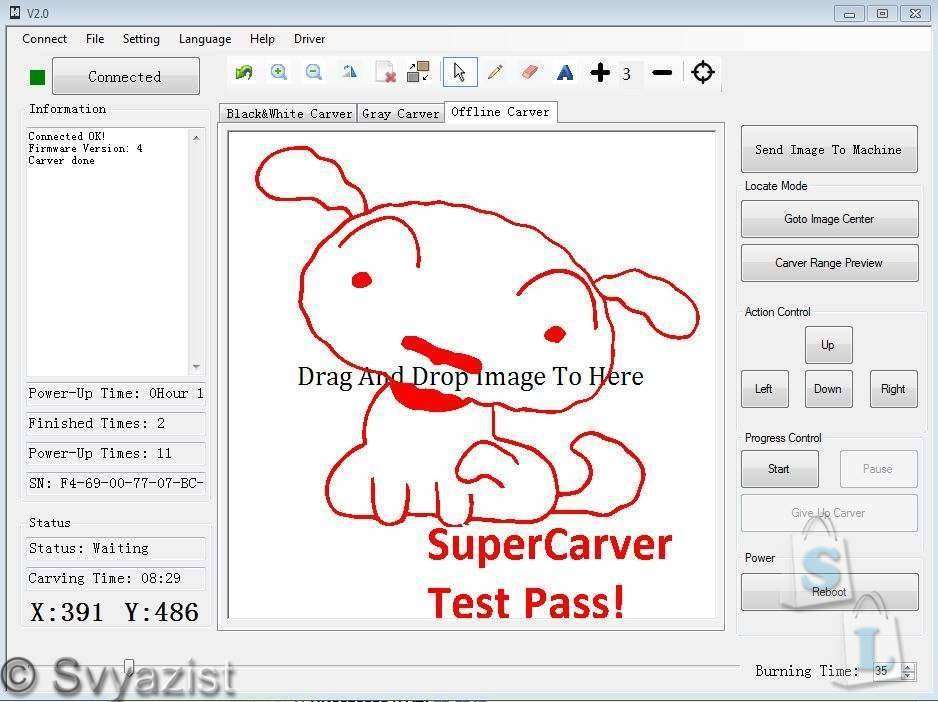
В программе имеется небольшой графический редактор. Его иконки распложены над окном с изображением. Можно увеличить/уменьшить рисунок, повернуть его, что-либо дорисовать или стереть не нужное. Написать текст. Иконка справа – в виде прицела, позволяет посмотреть, как будет расположен элемент рисунка на предмете, это очень удобно если, например, нужно вписать рисунок вокруг какого-либо технологического отверстия.
Справа расположены программные кнопки позиционирования лазера, которые дублируют реальные, расположенные на самом гравёре.
В правом нижнем углу находится выбор времени, в течении которого лазер будет находится над одной точкой. Мощность лазера – не регулируется, а для разных материалов и рисунков выбирается время передвижения лазера над предметом.
Рисунок в программу можно добавить простым перетаскиванием. Имеется три окна. Черно-белый рисунок, полутоновой и оффлайн гравировка.
Версия ПО:
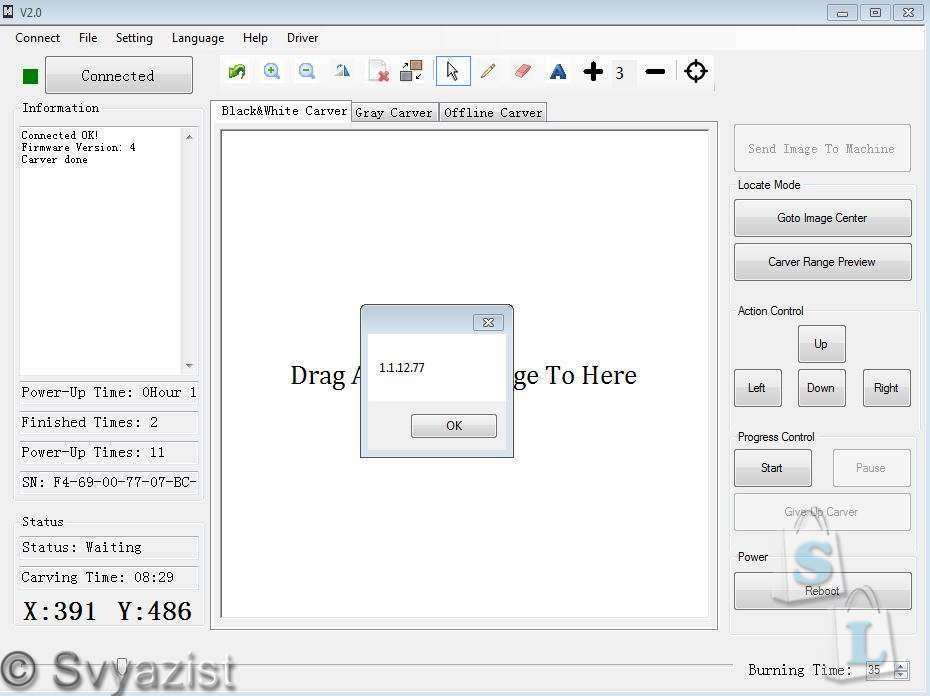
Рисунки для гравировки идущие на прилагаемой флешке:
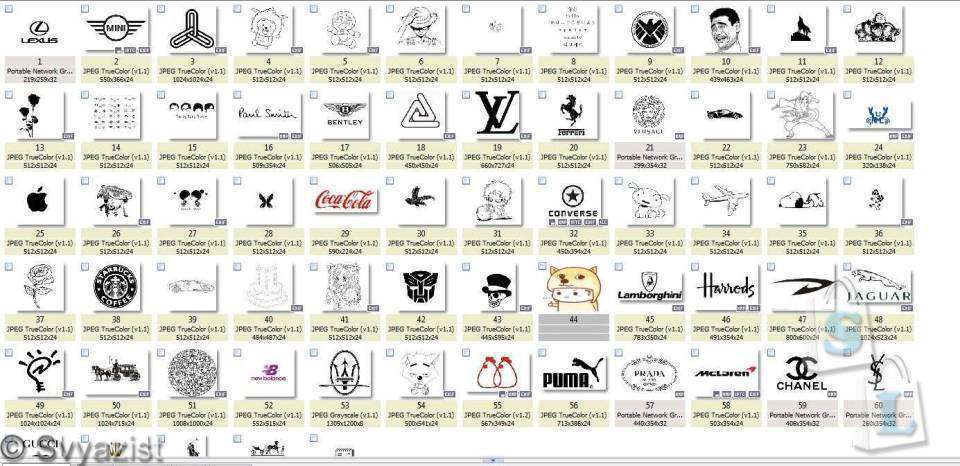
Не все рисунки могут быть выгравированы в чёрно-белом варианте:
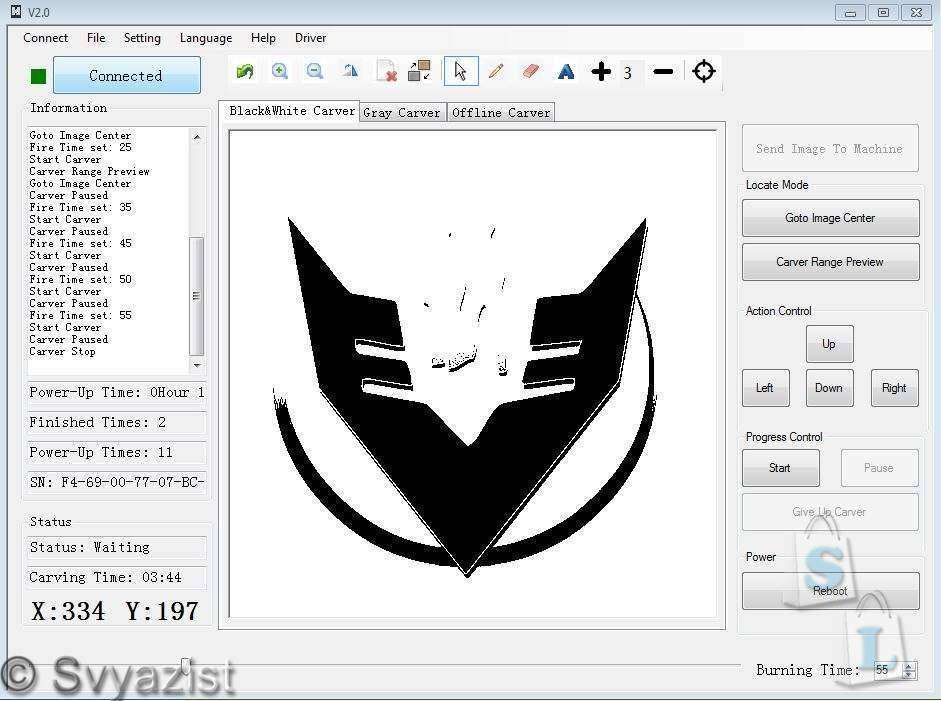
Полутоновой вариант:
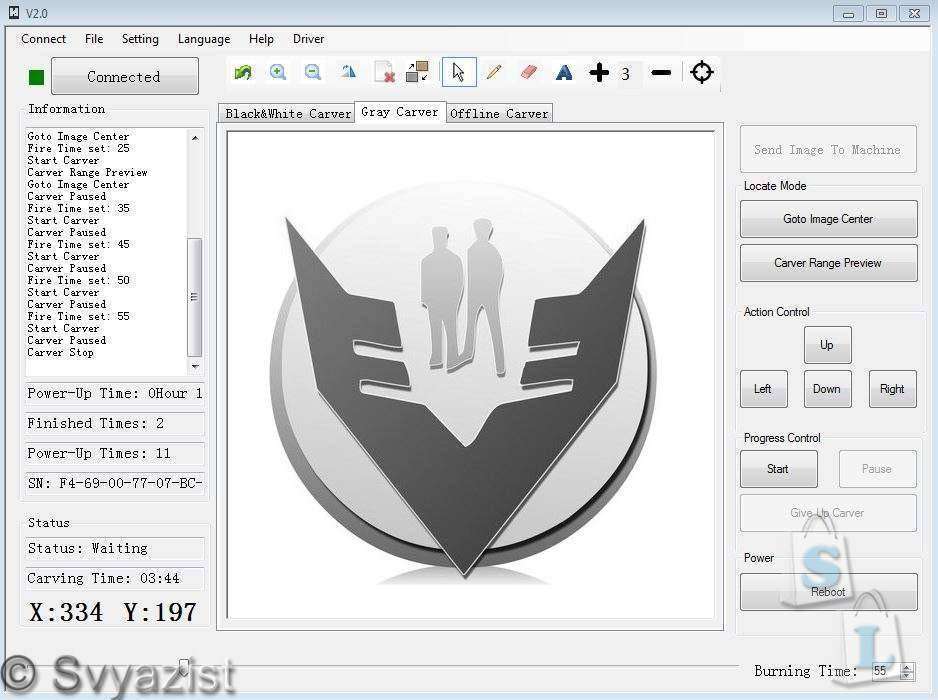
Полутоновые рисунки лучше использовать на материалах типа дерева. Вот этот полутоновой рисунок, выполненный на пластиковой задней крышке телефона:

Во время гравировки, линия на рисунке – показывает где в данный момент находится лазер:
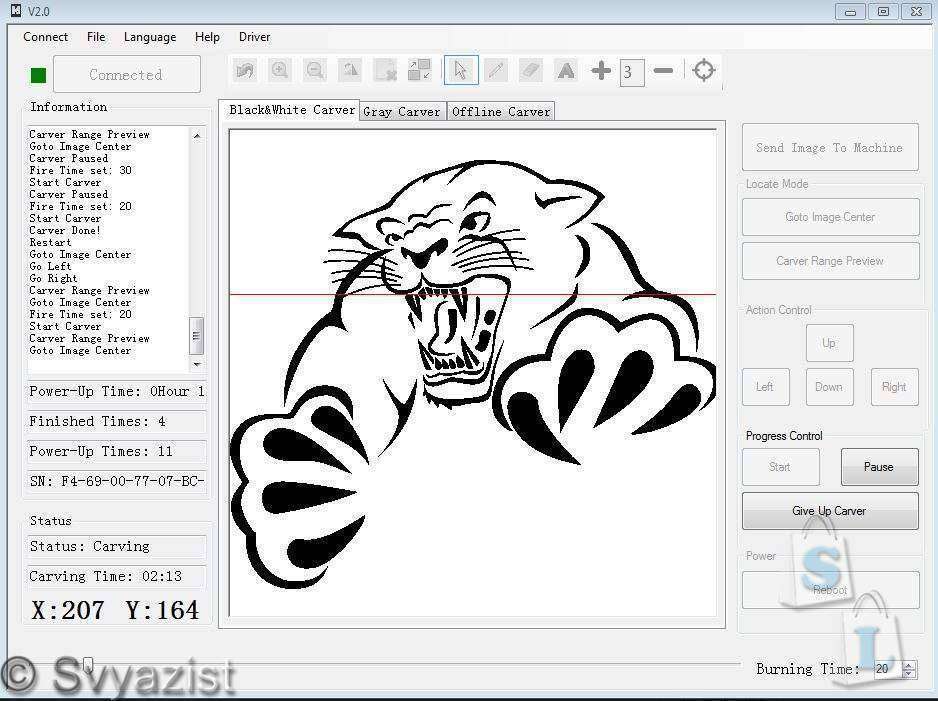
Рисунок на чехле для телефона из кожзама:
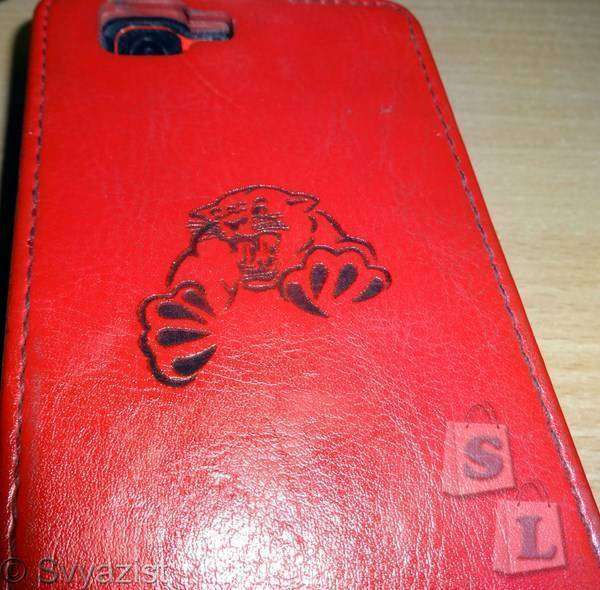
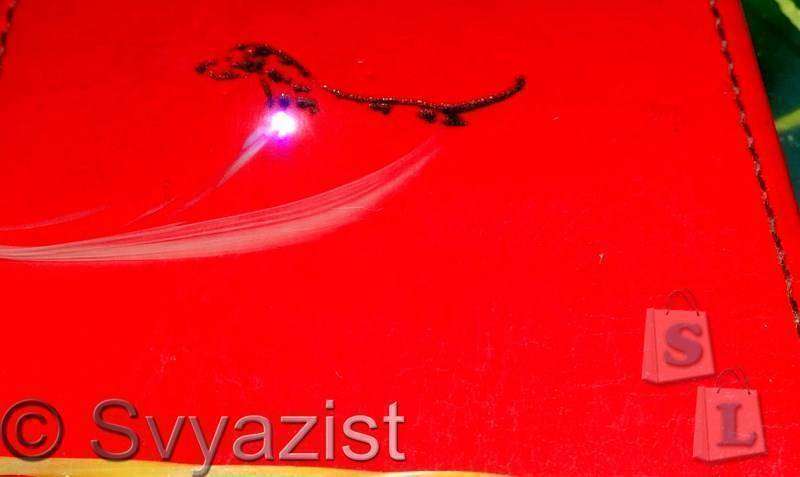
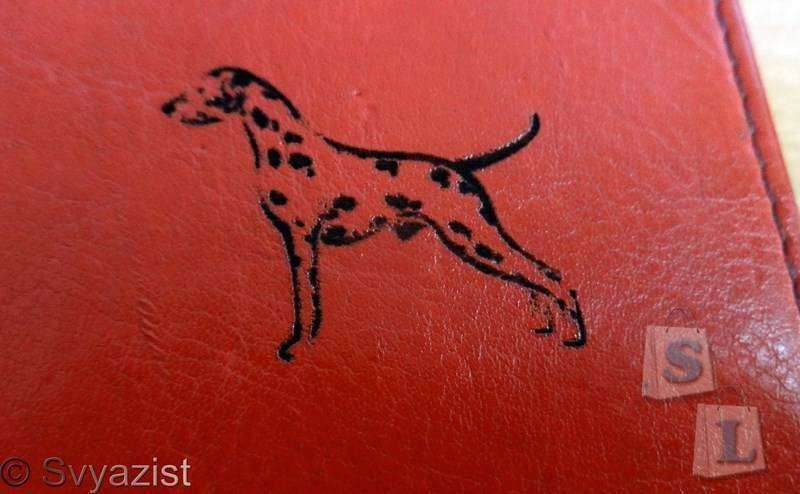
Учитывая небольшую мощность лазера, гравировка выполняется неспешно. Хотя куда спешить при домашнем использовании? Вот этот рисунок на чехле выполнялся восемь с половиной минут на скорости 25:
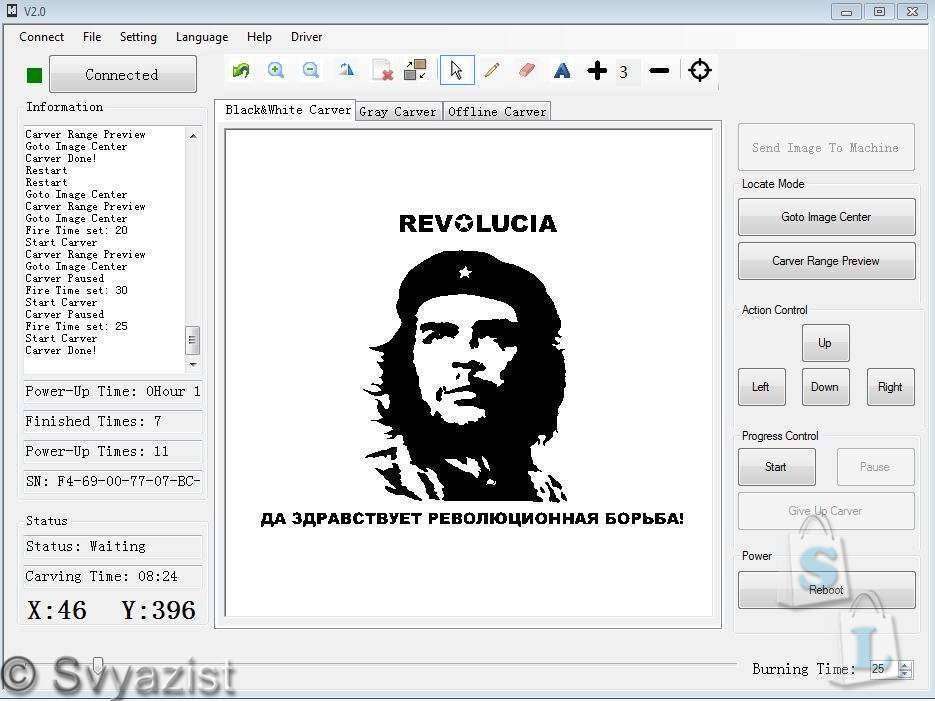


При желании, конечно, можно установить более мощный лазер и делать это быстрее, но пока лазер исправен – я не вижу в этом особого смысла. В конечном итоге – результат будет тот же.
Я снял небольшое видео демонстрирующее работу гравёра. Часть видео – ускорена в 10 раз:
Если кого-либо интересует содержимое флешки с ПО, то скачать это можно здесь.
Спасибо за внимание.

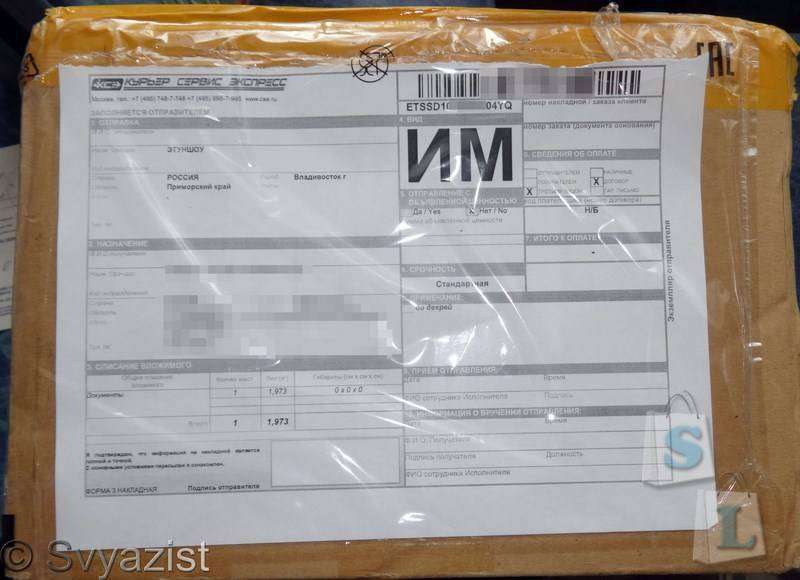
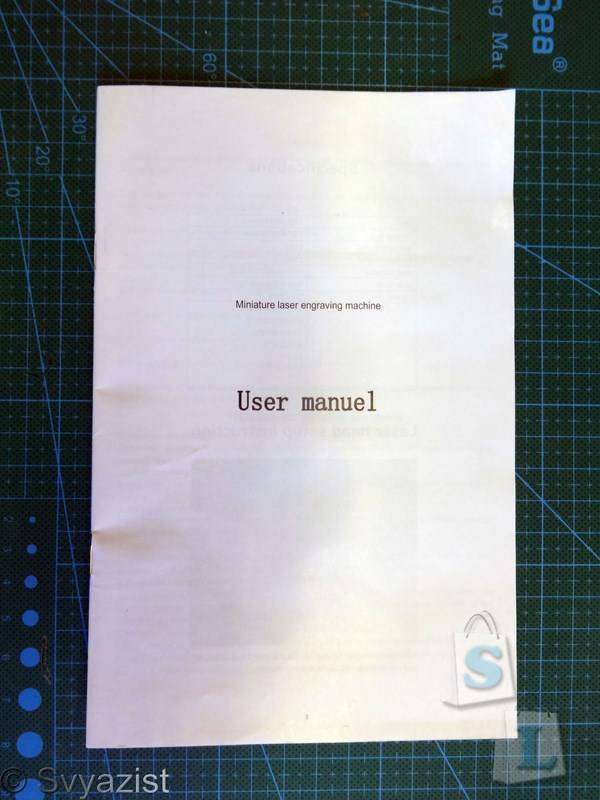
1 коментар